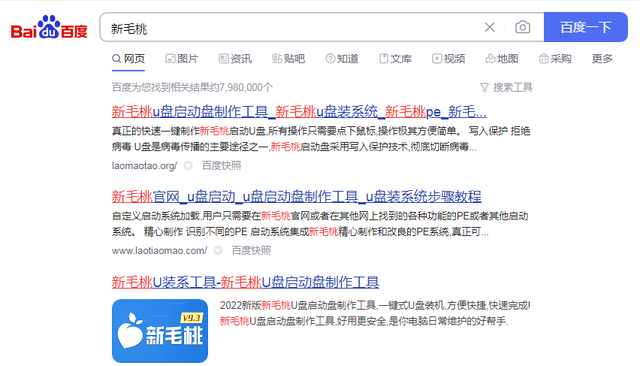继【上】发布后,我们这期就来聊下如何在VM虚拟机之下安装系统,那么为什么要这样做?其实在日常生活中,比如我电脑们需要考计算机等级考试,或者专升本之类的考试,我们本身系统的相应软件与考试大纲要求的不一样,比如就系统而言,现在主流是win10,可能考试大纲要求的是其他系统,可能有的小伙伴想适应这个系统,那么可以在虚拟机内完成操作。
当然,也可以安装Linux,去实现Windows系统无法操作的事!
1.在安装系统之前,我们要先找到想安装的系统,我这个电脑系统是win11,那么我就安装win10,大家可以在正规渠道下载win10的原装系统,我这里推荐“msdn,我告诉你”,首先我们找到win10的安装链接,由于是ed2k链接,我们需要下载专用下载软件(某雷),然后打开专用下载软件,复制ed2k链接某雷就能跳出来。
找到windows10
电脑点击第一个复制
2.安装好之后,这是一个格式为“iso”的文件,打开虚拟机
3.安装,看我一步一步来
找到系统文件?完善系统信息(我这里是专业版的密钥,所以在第二个选项选择Windows10pro)?而后选择系统存放位置,建议新建文件夹存放?空降至最后图片,按需更改!
4.等待“创建磁盘文件”,启动该系统,进入系统安装界面,等待一会,中间会重启几次,
5.胜利的曙光![碰拳]
安装其他系统,换汤不换药,照着来就可以了
常见问题:
安装之后为什么是未激活状态?
解决方法:密钥固然是密钥,这边建议KMS激活,下一个激活工具就可以!
为什么没有网络?
解决方法:在“编辑”找到“虚拟网络编辑器”,点击“更改设置”,还原默认设置即可!
电脑为什么打开之后什么都没有?office也没有?
解决方法:由于此系统安装包过于纯洁,所以没有,在下一期我会教大家如何安装office!
结尾如有侵权,请及时和我联系!
如果有什么问题希望大家在评论区留言或者私信我,初期会多出一些安装教程,如果你有不会安装的软件,可以私信或者评论区留言,我会力所能及的去帮助你们。
电脑